Base de conhecimento
GESCOR
Navegue pelas nossas perguntas frequentes, tutoriais e outros recursos de autoajuda para encontrar as respostas que você precisa.
Base de conhecimento
GESCOR
Navegue pelas nossas perguntas frequentes, tutoriais e outros recursos de autoajuda para encontrar as respostas que você precisa.
O Gescor oferece uma funcionalidade para atualização das contas a receber. Para utilizá-la, é necessário que o sistema esteja devidamente parametrizado. Caso ainda não esteja, qualquer alteração deve ser feita por meio do botão Editar.
Se for do interesse da empresa ativar essa funcionalidade, entre em contato com o suporte da SW para mais informações e orientações sobre a parametrização.
Estando o sistema corretamente configurado e seu usuário com as permissões necessárias, basta acessar a tela Consultar Contas a Receber, selecionar o desmembramento desejado e clicar no botão Atualizar.
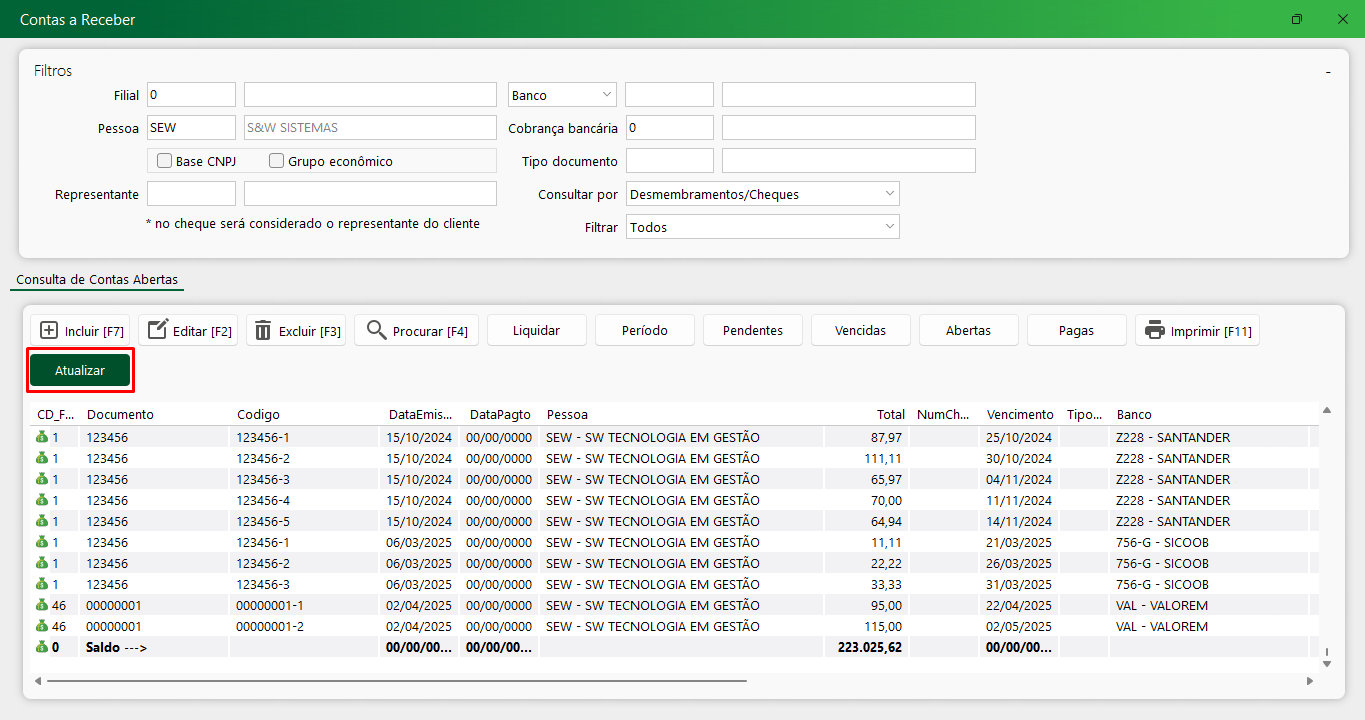
A tela de atualização irá abrir com as informações atuais da conta. Para alterar alguma das opções, você precisa clicar sobre a caixinha ao lado dela. As opções de atualização são:
Banco: permite alterar o banco do boleto. Caso o banco seja alterado você terá um boleto completamente novo que será enviado para o banco na próxima remessa. Para baixar o antigo boleto, entre em contato com o banco do boleto antigo e solicite a baixa diretamente com eles.
Alterar vencimento para: permite alterar a data de vencimento do boleto para uma nova data.
Juros Processados: marcando essa opção, o sistema irá calcular o valor de juros processados, caso o seu Gescor esteja parametrizado para isso.
Juros: permite indicar um valor novo para os Juros do boleto. Esse valor pode ser indicado por Porcentagem ou diretamente em valores.
Multa: permite indicar um valor novo para a Multa do boleto. Pode ser indicado diretamente em R$, ou você pode clicar na opção Calcular na lateral e o Gescor irá calcular o valor da multa definida no cadastro da cobrança bancária.
Desconto: permite informar o valor de desconto que será dado à conta a receber. Esse campo irá descontar da cobrança.
Valor Atualizado: esse campo irá mostrar o valor total da conta após as alterações informadas. Caso não tenha alterado o Banco, mas quiser um boleto com novo Nosso Número, marque o box ao lado deste campo. Com isso, o boleto novo será enviado para o banco na próxima remessa bancária. (Lembrando que será necessário realizar a baixa do boleto antigo diretamente com o banco.)
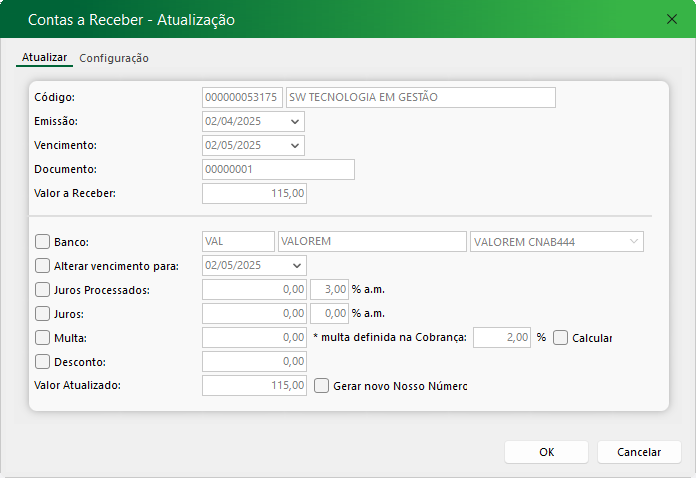
Abaixo irei mostrar um exemplo de atualização.
Aqui irei alterar o banco do boleto.
A data do vencimento.
Juros serão incluídos.
Multa será cobrada e utilizarei a opção de calcular para usar a porcentagem definida na cobrança original.
Marquei a opção de Gerar novo Nosso número.
O valor atualizado já está indicando o novo valor da conta.
Após alterações, clique em OK.
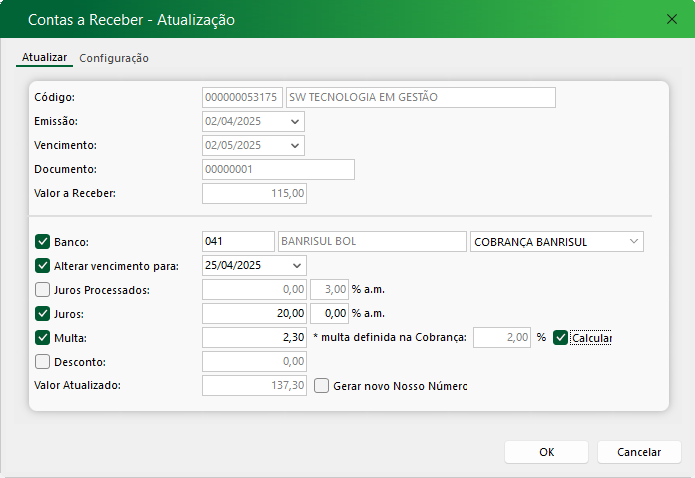
O sistema irá solicitar que confirme se realmente deseja atualizar os dados da conta a receber.

Também vai solicitar uma justificativa.
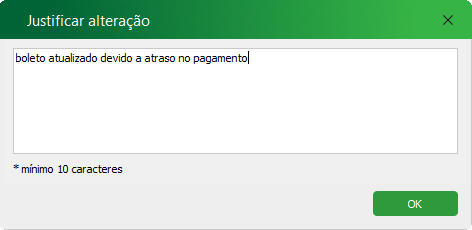
Após confirmar a justificativa, caso esteja alterando o banco, ou tenha marcado a opção de gerar novo nosso número, um novo boleto será aberto na tela.
Após gerar o novo boleto, você pode consultar as alterações na conta selecionando ela e clicando em editar.

Em caso de dúvidas sobre o processo de atualização, entre em contato com o Suporte.
Atenciosamente,
Suporte SW.
Ainda tem dúvidas? Nós estamos aqui para ajudar!
Solicite auxílio da nossa equipe de suporte abrindo um atendimento. Estamos aqui para ajudar você!
Ainda tem dúvidas? Nós estamos aqui para ajudar!
Solicite auxílio da nossa equipe de suporte abrindo um atendimento. Estamos aqui para ajudar você!

